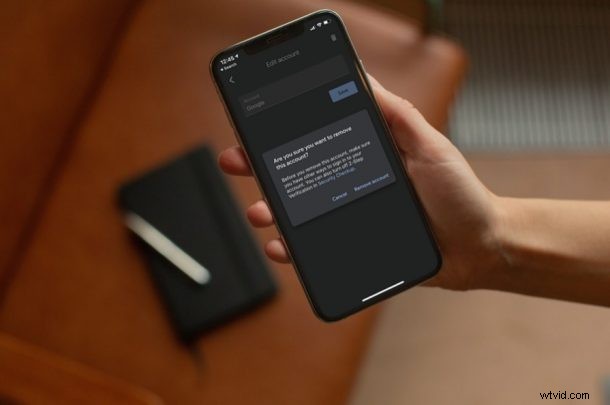
¿Sigues viendo códigos de autenticación de dos factores para cuentas que ya no usas en la aplicación Google Authenticator? Entonces, es hora de limpiar su lista de cuentas. Un momento de su tiempo es todo lo que necesita para eliminar cuentas antiguas de su aplicación Google Authenticator.
Millones de usuarios de todo el mundo utilizan Google Authenticator para recibir códigos de autenticación de dos factores e iniciar sesión de forma segura en sus cuentas en línea. Teniendo en cuenta que 2FA casi se ha convertido en un estándar para las cuentas en línea, es completamente normal ver una página llena de códigos en la aplicación Authenticator. Pero, la mayoría de las veces, aún puede ver códigos para cuentas que ya no usa y las cuentas para las que deshabilitó 2FA. Por lo tanto, es posible que desee asegurarse de que la aplicación no tenga datos obsoletos.
Cómo eliminar cuentas antiguas de Google Authenticator en iPhone
Eliminar una cuenta existente de la aplicación Authenticator es bastante sencillo, pero muchos usuarios parecen pasar por alto la opción. Esto es lo que debe hacer:
- Primero, abra la aplicación Google Authenticator en su iPhone.
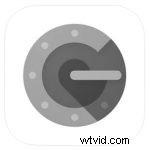
- Cuando esté en la pantalla principal con la lista de todos sus códigos 2FA, toque el ícono de tres puntos en la esquina superior derecha.
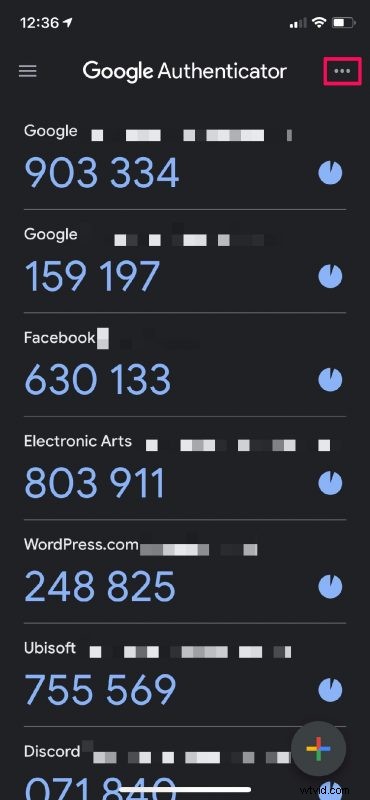
- A continuación, elija "Editar" en el menú contextual para continuar.
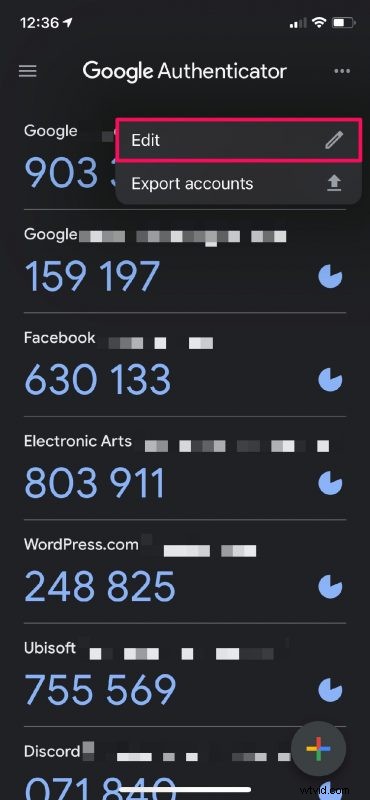
- Esto lo llevará al menú donde puede reorganizar todas sus cuentas. Aquí, toque el icono del lápiz junto a la cuenta que desea eliminar.
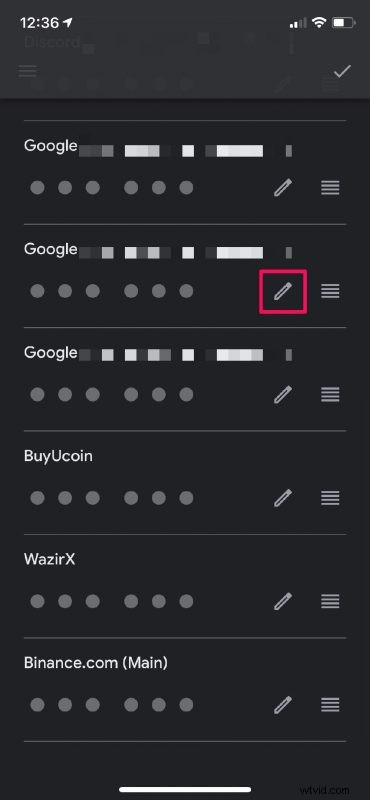
- Ahora, toca el icono de la papelera para eliminar la cuenta de la aplicación Authenticator.
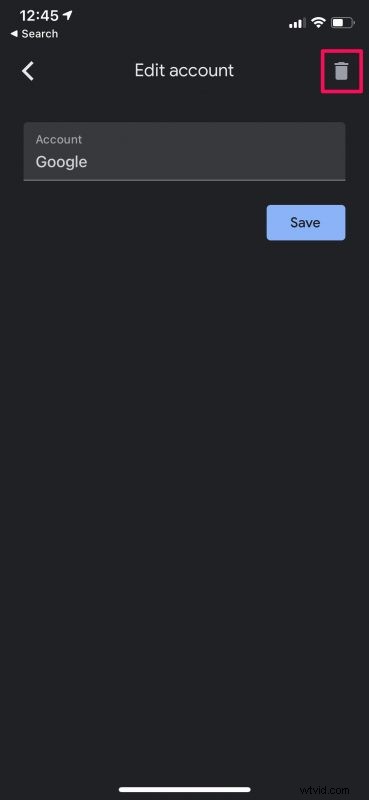
- Cuando se le pida que confirme, elija "Eliminar cuenta" y listo.
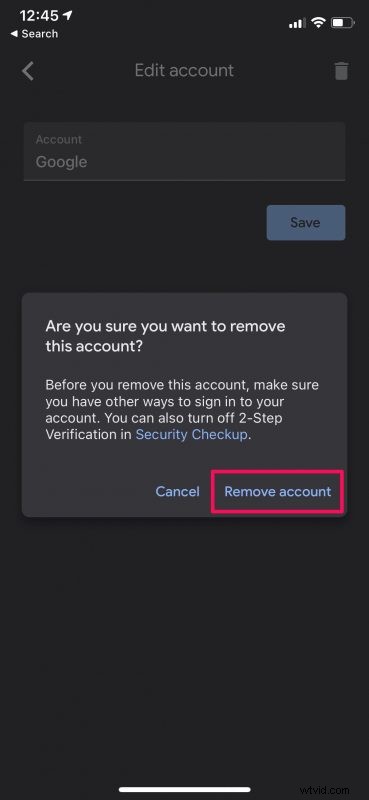
Ahora sabe exactamente cómo eliminar una cuenta antigua de Google Authenticator.
Puede repetir los pasos anteriores para eliminar otras cuentas 2FA existentes que ya no necesite o use y limpie la lista de códigos que aparecen en la aplicación Authenticator.
En el mismo menú, podrá cambiar el nombre de su cuenta 2FA y asegurarse de que sean más fáciles de encontrar la próxima vez que abra la aplicación. Puede reorganizar sus códigos de cuenta en orden de importancia y organizarlos mejor.
Si planea actualizar a un nuevo iPhone en un futuro cercano, es importante asegurarse de mover su cuenta de Google Authenticator de su dispositivo actual antes de venderlo o regalarlo. De lo contrario, puede terminar perdiendo todos sus códigos y quedar bloqueado de sus cuentas en línea.
Con suerte, no habrá más cuentas no deseadas en su aplicación Google Authenticator. ¿Cuántas cuentas eliminó hoy y con qué frecuencia confía en Google Authenticator? ¿Has probado otras aplicaciones de autenticación como Authy y Microsoft Authenticator? Háganos saber sus experiencias y exprese sus opiniones en la sección de comentarios a continuación.
